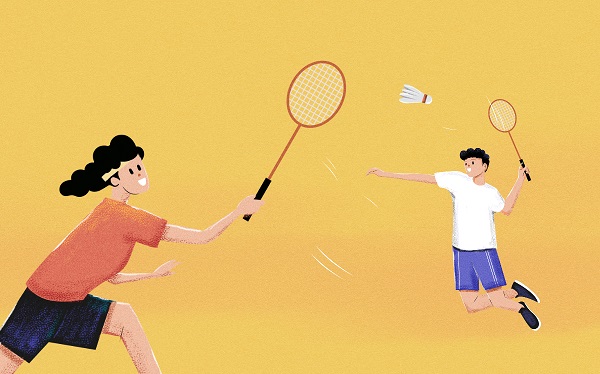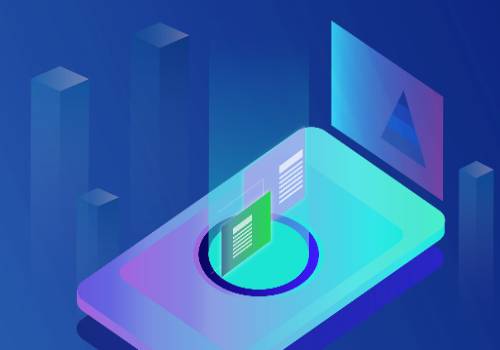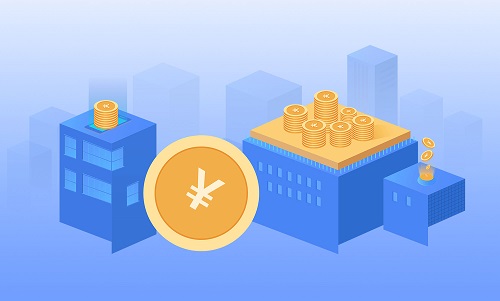全球快消息!史詩級功能!最新的Win 11 build版中有隱藏的圖庫功能和實驗性文件瀏覽器
Windows 11 的未來版本可能會在全新的文件資源管理器中加入一個全新的圖庫功能。最新的 Windows 11 開發版中(構建版本 25300)隱藏著一個圖庫功能,它以吸引人的格式顯示您的圖像,讓您按日期瀏覽它們,并使用內置搜索框搜索它們。Windows 黑客 Albacore 發現了這個基于 XAML(可擴展應用程序標記語言)的圖庫,通過啟用基于 WASDK(Windows 應用程序 SDK)的新文件資源管理器。
 【資料圖】
【資料圖】
微軟Surface Go 3 二合一平板電腦 酷睿i3 8G+128G 亮鉑金 10.5英寸人臉識別 學生平板 辦公本 筆記本電腦
進入購買
微軟Surface Pro 9 8G+256G 12代酷睿i5 二合一平板電腦 寶石藍 13英寸120Hz觸控屏 辦公平板 筆記本電腦
進入購買
Windows 11 構建版本 25300 默認情況下禁用了 WASDK 文件資源管理器及其圖庫功能,但通過一些注冊表編輯和啟用可選的隱藏功能,我成功地將它們打開了。
WASDK 文件資源管理器看起來與默認的文件資源管理器完全相同,具有相同的圖標、顏色和布局。唯一能讓我發現我在運行它的方法是,在工具欄中有一個比薩圖標,在懸停時顯示“您正在預覽文件資源管理器的 Windows 應用程序 SDK 版本”。
Windows 11 的未來版本可能會在全新的文件資源管理器中加入一個全新的圖庫功能。最新的 Windows 11 開發版中(構建版本 25300)隱藏著一個圖庫功能,它以吸引人的格式顯示您的圖像,讓您按日期瀏覽它們,并使用內置搜索框搜索它們。Windows 黑客 Albacore 發現了這個基于 XAML(可擴展應用程序標記語言)的圖庫,通過啟用基于 WASDK(Windows 應用程序 SDK)的新文件資源管理器。
Windows 11 構建版本 25300 默認情況下禁用了 WASDK 文件資源管理器及其圖庫功能,但通過一些注冊表編輯和啟用可選的隱藏功能,我成功地將它們打開了。
WASDK 文件資源管理器看起來與默認的文件資源管理器完全相同,具有相同的圖標、顏色和布局。唯一能讓我發現我在運行它的方法是,在工具欄中有一個比薩圖標,在懸停時顯示“您正在預覽文件資源管理器的 Windows 應用程序 SDK 版本”。
窗口右上角還有一個相冊搜索框。當我在框中輸入“貓”時,它找到了我曾經命名為“cats.jpg”的一張JPG圖片,但甚至沒有顯示該圖片的縮略圖預覽。
看起來搜索功能只能通過文件名來識別圖片,當你從手機導入圖片時并不是很有用。如果這個功能能夠使用圖像識別來搜索您圖片的內容,那將會很不錯。
默認情況下,圖庫只會從我的 OneDrive 圖片庫中獲取照片,但我可以通過在打開圖庫時在工具欄上點擊“位置”按鈕來添加其他文件夾。在點擊“位置”后,我點擊了下一個對話框中的“添加”按鈕,并將“文檔庫”添加到了圖庫中。
總的來說,這個畫廊功能看起來不錯,但還沒有準備好面世。Albacore在他們的Twitter帖子中警告說,WASDK文件瀏覽器不穩定,在我的測試中,它崩潰了幾次。然而,它確實表明微軟正在開發一個新的文件瀏覽器和畫廊體驗,我們很可能會在未來的Windows 11正式版中看到。
如何啟用Windows 11 XAML畫廊如果你想像我一樣嘗試Windows 11 XAML畫廊和WASDK文件瀏覽器,這里是你需要做的。請記住,這些步驟涉及使用Windows 11的Dev構建,可能不穩定或與你的硬件不兼容。我將該構建安裝到我的桌面虛擬機中,所以我不必冒任何風險影響我的生產環境。我建議你也這樣做。
如果你還沒有安裝Windows Insider Build 25300,請下載微軟的ISO文件(在新標簽中打開)直接從微軟官網下載。
將此注冊表值從0更改為1:HKLM \ SOFTWARE \ Microsoft \ Windows \ CurrentVersion \ Shell \ Update \ Packages \ MicrosoftWindows.Client.40729001_cw5n1h2txyewy \ Compatible。
請注意,這個注冊表值對我來說是鎖定的,直到我將注冊表鍵的所有權設置為管理員,我才能修改它。你可能需要做同樣的事情。
從github(在新標簽中打開)下載ViVeTool并將其解壓縮到一個文件夾中(例如:C:\ vivetool)。
以管理員身份啟動命令提示符,并通過鍵入cd C:\ vivetool或其他路徑導航到該文件夾。
輸入以下命令,每個命令后面跟隨回車。
ViveTool.exe /enable /id:40729001
ViveTool.exe /enable /id:40731912
ViveTool.exe /enable /id:41969252
ViveTool.exe /enable /id:42922424
ViveTool.exe /enable /id:41040327
ViveTool.exe /enable /id:42295138
ViveTool.exe /enable /id:42105254
每個ID都是一個可選的功能或依賴項,在控制面板或其他地方不可用。ViVetool允許你通過它們的ID啟用這些功能。類似地,你可以用/disable替換/enable來禁用它們。
重新啟動。之后,當你啟動文件瀏覽器時,你應該會看到披薩切片圖標,這表示你正在使用WASDK文件瀏覽器。畫廊圖標也應該在左側窗格中。
標簽: 新聞資訊 Microsoft(微軟) 筆記本電腦
相關閱讀
-

全球快消息!史詩級功能!最新的Win 11 build版中有隱藏的圖庫功能和實驗性文件瀏覽器
Windows11的未來版本可能會在全新的文件資源管理器中加入一個全新的圖庫功能。最新的Windows11開發版中...
2023-02-20 -
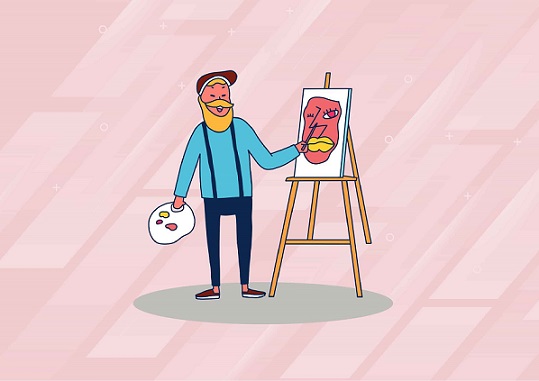
【熱聞】《阿凡達2》成全球票房第三:23億美元 超越《泰坦尼克號》
《阿凡達:水之道》(Avatar2)全球票房于2月20日正式突破23 43億美元,超過《泰坦尼克號》成為全球票...
2023-02-20 -

環球觀察:三星Galaxy S23 Ultra的1TB存儲空間不夠用:相機圖像大小超過120MB!
三星旗艦手機GalaxyS23Ultra的主相機采用了一個巨大的200百萬像素傳感器。雖然這對于攝影愛好者來說是令...
2023-02-20 -
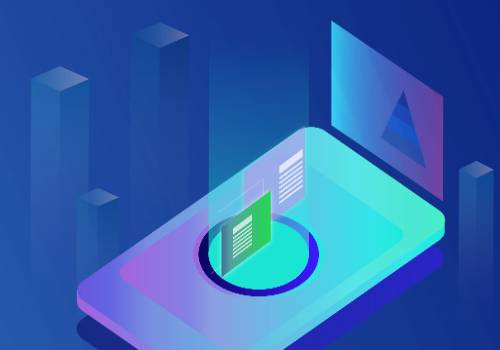
2億像素超越想象 三星Galaxy S23 Ultra迎來影像技術創新
GalaxyS系列作為三星的高端旗艦,在移動影像方面一直有著行業領先的表現,每一代新品都能帶來令人矚目的...
2023-02-20 -

天天快看:會有驚喜嗎?小米宣布參展MWC 2023大會 兩款機器人將海外亮相
近日,小米集團合伙人、總裁,國際部總裁盧偉冰通過其個人微博宣布,小米將前往西班牙巴塞羅那參加2023...
2023-02-20 -

全球快消息!史詩級功能!最新的Win 11 build版中有隱藏的圖庫功能和實驗性文件瀏覽器
Windows11的未來版本可能會在全新的文件資源管理器中加入一個全新的圖庫功能。最新的Windows11開發版中...
2023-02-20 -
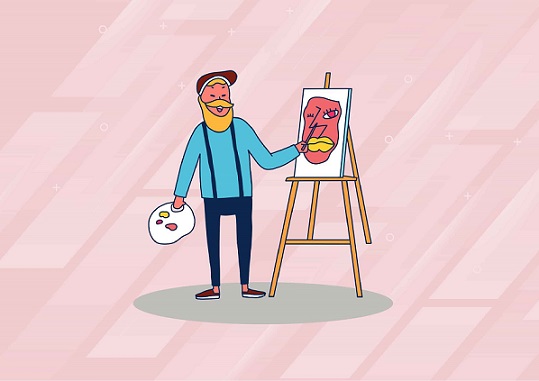
【熱聞】《阿凡達2》成全球票房第三:23億美元 超越《泰坦尼克號》
《阿凡達:水之道》(Avatar2)全球票房于2月20日正式突破23 43億美元,超過《泰坦尼克號》成為全球票...
2023-02-20 -

環球觀察:三星Galaxy S23 Ultra的1TB存儲空間不夠用:相機圖像大小超過120MB!
三星旗艦手機GalaxyS23Ultra的主相機采用了一個巨大的200百萬像素傳感器。雖然這對于攝影愛好者來說是令...
2023-02-20 -

天天最資訊丨絕了,巴黎7人內訌終結!姆巴佩賽后發文,短短8字,令內馬爾感動
大巴黎在本輪戰勝里昂之前是直接遭遇到了3連敗,球隊內部的內容也是直接升級到了更高級別。其中比較明確...
2023-02-20 -

【聚看點】摔角動態羅曼曾患白血病 為何只字不提?這下真相了
北京時間2018年10月23日進行的RAW節目中,明星選手羅曼·雷恩斯(RomanReigns)告知觀眾,自己白血病復發...
2023-02-20 -

世界快看:河北:明確垃圾發電廠2022年統計電量和2023年預計電量相關問題
日前,河北省發展和改革委員會發布關于明確垃圾發電廠2022年統計電量和2023年預計電量相關問題的通知,2...
2023-02-20 -

天天快看:會有驚喜嗎?小米宣布參展MWC 2023大會 兩款機器人將海外亮相
近日,小米集團合伙人、總裁,國際部總裁盧偉冰通過其個人微博宣布,小米將前往西班牙巴塞羅那參加2023...
2023-02-20 -
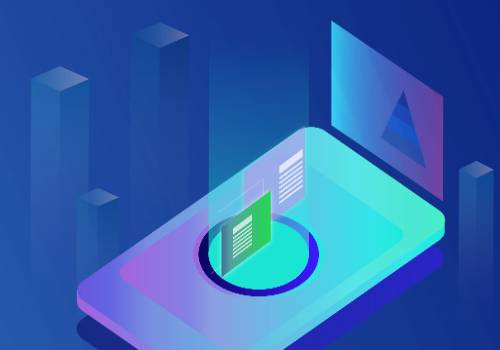
2億像素超越想象 三星Galaxy S23 Ultra迎來影像技術創新
GalaxyS系列作為三星的高端旗艦,在移動影像方面一直有著行業領先的表現,每一代新品都能帶來令人矚目的...
2023-02-20 -
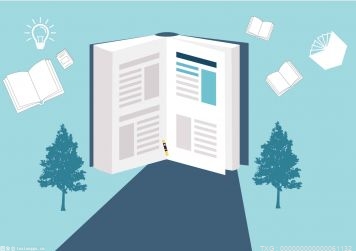
環球熱消息:摔角動態阿爾伯托已經家暴佩奇六個月 還詛咒她叔叔快點死
昨晚,佩奇(Paige)的另一位哥哥羅伊也為自己的妹妹發聲,他指責阿爾伯托·德·里奧(AlbertoDelRio)在過...
2023-02-20
精彩推薦
閱讀排行
相關詞
- 沃爾沃XC90
- 小米2s是什么系統(MIUI日漸適配機型的增加)
- 世界速訊:脊椎枕頭(頸椎枕頭要如何挑選)
- 全球熱議:愛奇藝“限制投屏”案原告:希望像蝴蝶效應一樣,引起啟發
- 每日快報!個稅計算器 3500(個稅實例計算)
- 隋唐演義武功排名(隋唐英雄武功前二十名)
- 環球今頭條!267家在審IPO企業“平移戰”開打 投行周末加班加點修改材料
- 當前短訊!瘦腿瑜伽 瘦腿效果驚人(嬰兒式-下犬式)
- 環球快消息!著力穩存量、擴增量、提質量 落實落細就業優先政策
- 世界快訊:鹿筋牛膝煲(骨質疏松食療方)
- 今日聚焦!趙本山的兒子(馬麗娟的婚史)相關內容介紹
- 【獨家焦點】西哈努克(西哈努克給李雙江求情)相關內容介紹
- 全球快訊:托班冬季育兒知識(合理穿衣,及時增減衣服)
- 賭王的名字怎么讀 這8為明星的名字你都讀對了嗎?
- 全球微動態丨太意外!上港曝打假球被查,滬媒集體失聲,事出必有因或有大麻煩
- 【天天快播報】復印機的危害(復印機對身體有害?)
- 天天報道:黑幫老大和我的365天 好看的影視劇推薦
- 螞蟻莊園今日問題 上樓梯和下樓梯 哪個動作更容易傷膝蓋 你知道嗎
- 世界今日報丨李光潔宣布結婚(李光潔張歆藝電視劇)
- 【世界時快訊】武大校花(武漢大學十大女神:吳倩)
- 男籃:新疆與CBA說好聽是財務往來,不好聽就是變相“行賄”
- 焦點熱文:我國建成110個千兆城市 千兆光網具備覆蓋超過5億戶家庭的能力
- 每日頭條!肖恩 約翰遜(減脂訓練計劃)
- 天天百事通!電子競技員國家職業技能標準將出
- 新資訊:余姚是哪個市的(寧波余姚屬于幾線城市) 相關資料介紹
- 焦點熱門:劉能的狠話(劉能的狠話——句句經典)
- 新資訊:腹股溝在哪個位置圖片(打開腹股溝有哪些好處?)
- 1千米等于多少米(理解比例尺的概念)
- 今日視點:連山歸藏(為什么歸藏易被禁止研究)
- 今頭條!我沒有你要的快樂(你沒有見過我我沒有見過你)
- 信息:出境團隊游價格上浮背后:海外供應鏈需重建,不少接團的中餐廳都關了
- 環球快訊:海濱小鎮(中國最美6座海濱小城)來看看哪些值得游玩
- 新資訊:上海國金百麗宮影院(上海這些電影院)你有去過嗎
- 環球快訊:永遠的朋友簡譜(我們永遠是朋友簡譜)
- 踏歌廣場舞夢高原(踏歌廣場舞恰恰舞后)
- 快播:秦國統一六國的順序(秦滅六國順序了解)
- 世界滾動:我不一樣歌詞(我們不一樣原唱大壯)好聽的歌曲推薦
- 百姓創業網讓老百姓去瀏覽創業之道
- 優秀駕駛員開車技巧(上車先看車)
- 每日精選:岐怎么讀(岐念什么字) 小編帶你清楚了解
- 全球熱門:中國人民解放軍軍銜制(軍銜軍職對應表)
- 有什么好看的老電視劇(50部歷史劇電視劇大全:《還珠格格》)
- 全球今日訊!拔罐后濕氣重 拔罐到底有什么作用
- 焦點資訊:老大哥在看著你(老大哥在注視著你什么梗)
- 2020年第十一號臺風 具體情況如何
- 本兮是怎么走的(死因只有“因故離世”)相關內容介紹
- 看熱訊:最好用的k歌軟件(唱歌軟件哪個好:當貝酷狗音樂)
- 環球時訊:感染艾滋的人,身上會有3個明顯標記(淋巴結持續腫大)
- 觀焦點:最新筆記本電腦排行榜前十名(最新筆記本排行:華碩)
- 個人網址申請(個人主頁申請)
- 天天熱資訊!德國骨科是什么梗(兄妹為什么叫德國骨科:《緣某空》)
- 快看:西城男孩為什么解散(西城男孩什么時候重組回歸)
- 華夏基金怎么樣(中國十大私募基金公司排名:華夏基金實力領跑)
- 美國二戰經典電影(美國最新十部高分勁爆二戰電影:《決戰中途島》)
- 環球觀熱點:睢怎么讀(睢寧怎么讀) 下文帶你清楚了解
- 天天百事通!昆明13個經典旅游景點(昆明景點)
- 短訊!風水堪輿大師賴布衣的故事(賴布衣風水)
- 天天觀點:楊絳為什么不提楊偉成(楊絳后事誰處理的)
- 當前快報:日本歷史劇(盤點日本十大經典歷史劇:《龍馬傳》)
- 【熱聞】奢侈的寓言!(齊國寓言故事)
- 今日最新!林嘉祥事件(劉功臣林嘉祥)相關資料介紹
- 今日要聞!帝國時代羅馬復興秘籍攻略(帝國時代2秘籍攻略)
- 焦點短訊!同型半胱氨酸高是怎么回事(可降低同型半胱氨酸的食品)
- 焦點短訊!大像素vr全景推廣方式講解(大像素全景介紹)
- 天天快訊:繁體字怎么寫(世界上最難寫的繁體字)繁體字大全分享
- 【新要聞】唐馬儒為什么離開暴走(多少人離開暴走大事件)
- 孕前體檢多少錢(孕前檢查項目與費用了解)
- 趙將軍歌岑參古詩鑒賞 全詩原文如下
- 要聞:史泰龍電影(維斯特·史泰龍的8部經典電影:《第一滴血》)
- 每日快訊!前任3 豆瓣(前任3豆瓣評分為什么這么低)你看過這部愛情片嗎
- 打造精品鄉村休閑旅游
- 速訊:和答元明黔南贈別翻譯 一起來看看吧
- 每日消息!球面滾子軸承(調心滾子軸承常識簡介)
- 全球動態:中國現代詩有哪些 (你是人間四月天)
- 世界簡訊:美國經典大片推薦(10部好萊塢超人氣系列大片:《速度與激情》)
- 精彩看點:10道適合考生的家常菜收藏好(高考食譜大全及做法:開屏魚)
- 2021各國持有美國國債排名(美債的起始)
- 被遺忘的角落作文600字 文章賞析
- 世界熱文:5年機械硬盤成本暴跌50% 但買的人越來越少
- 熱訊:蓮花出淤泥而不染下一句是什么 出自哪里?
- 短訊!全球最有名的十大豪車(世界名車排行榜:Mclaren邁凱倫)
- 環球關注:買二手車哪個平臺最好(二手車有哪些難以拒絕的優勢?)
- 小米67W充電器開售:149元 iPhone也能用
- 【天天播資訊】CJ:軍備競賽說明差距不大這是好事前幾年很多球隊都直接躺平了
- 環球熱點!倒騎車尾,孩子把生命交給了你,可是你卻不能好好保護她
- 打字自動生成表情包(在線制作qq表情)軟件特色介紹
- 1.5億1簽,曼聯槍手變冤大頭,79球前鋒轉會提速,送意甲回春天
- 如何將虛擬內存改大?(加大虛擬內存的方法介紹)
- 洗發水品牌排行榜前十名(你會如何挑選洗發水)
- 天天最資訊丨從牙齒上有小黑點到失去牙齒需要多久?快一起來看看吧
- 微頭條丨意甲最新積分戰報:尤文完勝,穆帥染黃,羅馬1-0升到第3
- 排面!為詹姆斯開綠燈,NBA全明星將慶祝總得分王榮譽
- 【世界報資訊】什么事波推(什么叫波推)
- 焦點熱議:我市線上消費實現首月“開門紅”
- 金冠銅業實現首月生產“開門紅”
- 全球快報:摔角動態塞納 期待和羅曼打一場 看看是誰的場子
- 環球播報:新橋礦業年產20萬噸新型膠凝料生產線項目動工
- 全球熱點評!聯想樂phone a500(聯想 樂phone)
- 世界快看點丨“新時代新征程新偉業”主題采訪團走進銅陵
- 環球新消息丨如圖ab平行cdae平分bad(如圖ab平行cd)
- 焦點精選!西雙版納傣族園,傣家人的“勐巴拉娜西”
- 【世界速看料】我向往的地方三分鐘普通話(我向往的地方)
- 傷懷之美的主旨(傷懷之美閱讀答案)
- 快看點丨詹皇堅信湖人能進季后賽!調侃2043年前退役 未來想成為球隊老板
- 在結束了一整個賽季的征程后目前中超各隊都處于難得的新年假期之中
- 【全球獨家】奇怪的近義詞是什么(銘記的近義詞是什么)
- 世界視點!國人最受關注的丁俊暉遇到下下簽世錦賽首輪就將遇到實力出眾的賓漢姆
- 世界熱文:我的心愛之物作文500字五年級(我的心愛之物作文)
- 環球通訊!PSVR2能在PC上用嗎?國外試驗了
- 每日焦點!超級劃算!英特爾mini主機僅需859元
- 【全球時快訊】西蒙斯因右腳踝傷勢退出全明星三分大賽NBA官宣蘭德爾遞補出戰
- 觀熱點:Paramount Plus與Showtime合并后將漲價
- 全球新消息丨努比亞首款AR產品即將亮相,或實現裸眼3D效果
- 4-3!4-1!3-0!歐洲足壇瘋狂1夜:7大豪門狂歡英超德甲懸念劇增
- 國產高性價比固態2TB僅需669元
- 全球短訊!20天20隊之山西汾酒股份:場均凈勝分為0?跑轟還能堅持多久?
- 【天天播資訊】關于轉會的各種傳聞開始多了起來其中有關特謝拉的新聞就非常多
- 選手田鵬飛在7比4領先的局面下被對手連扳6局無緣16強
- 頭條:心臟為什么會突然咯噔一下
- 焦點觀察:摔角動態摔角手參賽期間心臟病發 暴斃于醫院
- 全球微資訊!2021斯諾克世錦賽結束第四個比賽日的爭奪出戰的兩位選手全部出局
- 熱資訊!為了重返羅馬效力沙拉維愿意降低自己的年薪
- 每日速遞:小米推出全新米家三門冰箱:三溫區,每天耗電0.66度
- 當前快播:四代控衛+黑馬2號位!男籃新首發曝光,趙睿與郭艾倫被逼打替補?
- 3月5日、6日、7日是事業有成、家庭美滿、財源廣進的3星座
- 今日聚焦!莫蘭德回歸!遼籃12人名單調整,3小將被楊鳴放棄,鋒線雙星散伙
- 世界速看:【2023打卡中國】延續雷鋒精神 布隆迪留學生麗卡:立志做有社會責任感的醫生!
- 全球觀天下!斯諾克大冷門!46歲老將轟4-1,中國最佳新人領先,9冠王出局?
- 【2023打卡中國】學習雷鋒好榜樣 塞拉利昂留學生達拉米積極參與志愿服務
- 微動態丨【奮進的春天】247.1萬人次!再創長三角鐵路2023年單日客發量新高
- 【環球新視野】好!名記:假如快船買斷考文頓,湖人會第一時間追求他
- 熱點聚焦:3月1日、2日、3日這3天,財運旺盛,貴人相助,3生肖事業有成
- 【2023打卡中國】 佩服雷鋒“先別人后自己” 中國醫大留學生英雄:雷鋒是世界的
- 環球報道:【奮進的春天】山西:“滿格電”助力高質量發展
- 當前熱議!第一戰!野球帝vs九冠王華僑大學,帝哥觀后有感!
- 全球頭條:揚阿爾茲拉水上旅館
- 環球速遞!閏四月生日怎么算(閏四月)
- 環球最資訊丨摔角動態萬眾期待的世界之王Y2J將何時回歸?
- 北京中赫國安的新主帥終于敲定克羅地亞人比利奇
- 世界最資訊丨94000韓幣(94000)
- 【天天速看料】高一政治論文范文參考(高一政治論文)
- “健康度假區 陽光新生活”——度假區總工會舉辦安全健康講座
- 全球微速訊:【走進區域看發展】智慧賦能里的雙城新機遇
- 看熱訊:聽!這是我們最愛的重慶!
- 世界今頭條!4—3主導勝負的梅西,閃耀的內馬爾,超速的姆巴佩,平庸的加爾蒂
- 天天速讀:英勇出手后,手拉手走了!這對小夫妻太贊!
- 天天觀點:常用羅漢果泡水喝,可能收成3個好處
- 世界短訊!0-3!國乒再爆冷門:6大世界冠軍同日輸球,混雙頭號熱門崩潰出局
- 當前視點!兩周后迎復仇戰!鄭欽文下輪對手出爐:14號種子險勝前世界第2
- 全球觀天下!深入實施種業振興 確保糧食安全和農民增產
- 跨國企業在中國丨美敦力上海工廠:常年“全球最佳”,加速推進本土化造福更多中國患者